
二等辺台形PPTを作るのは難しいですか?心配しないで! PHP エディター Xinyi は、美しく実用的な二等辺台形 PPT を簡単に作成するための詳細なステップバイステップ ガイドを提供します。具体的な操作については、以下をクリックしてください。
PPT を開き、[表示] をクリックし、ルーラー、グリッド線、基準線をチェックします。
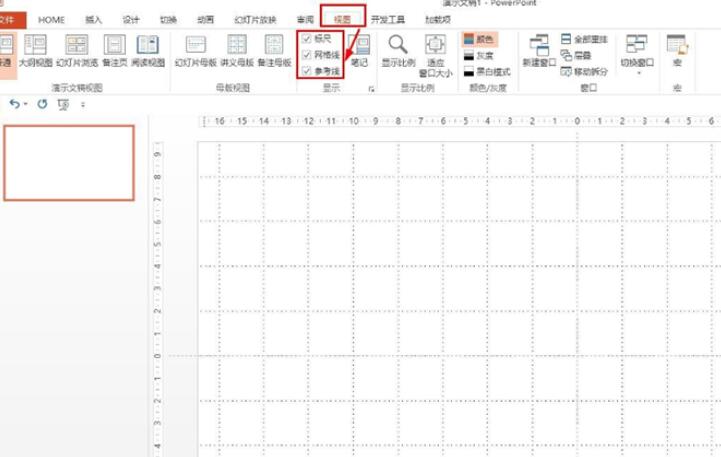
[挿入]、[図形] の順にクリックし、次を選択します。 [直線] - グリッド線の水平線に沿って直線を描きます - 中心線の左右に 1 つのスペースを空けます。
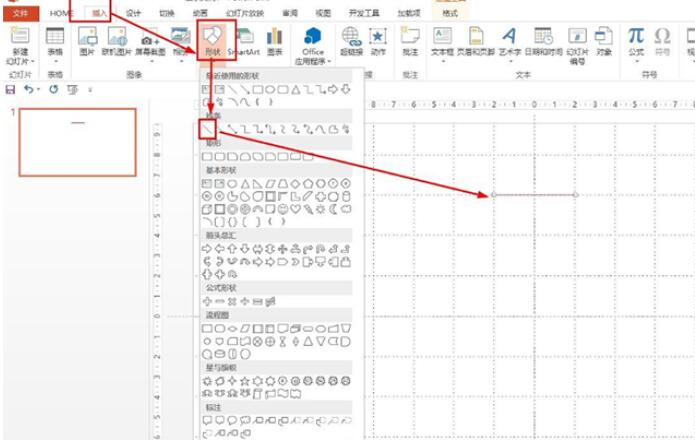
直線の 3 つ下に直線を挿入します。また、中心線の左右に 2 つのスペースを占めます。このようにして、2 本の平行線が引かれ、距離が表示されます。垂直線の両側は等しい。
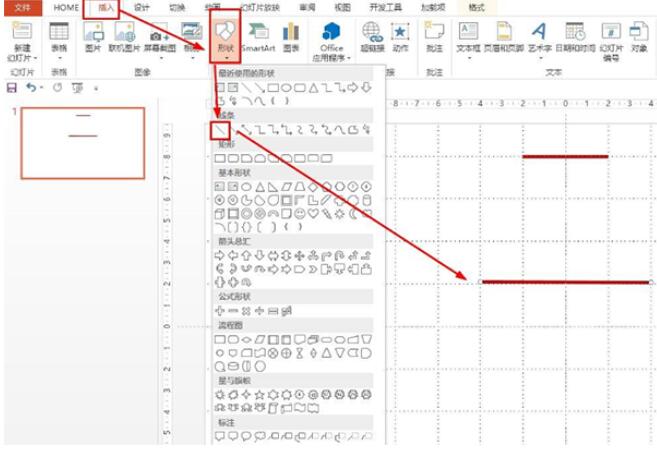
最後に直線を選択します。2 本の平行線に沿って両側のウエストを描き、等脚台形が作成されます。
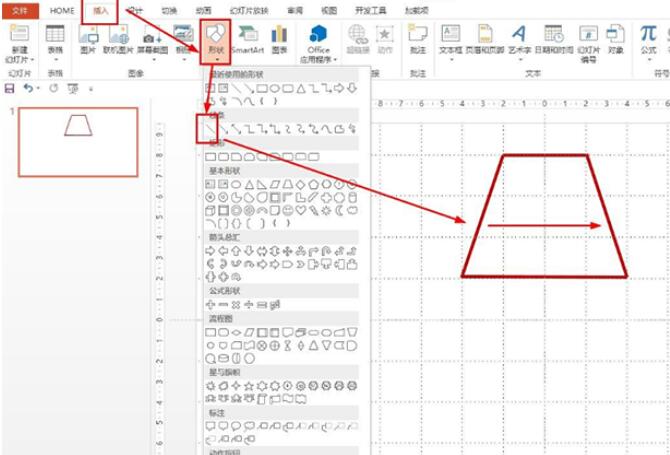
[挿入] を直接クリックして、基本形状の台形を選択し、二等辺台形を直接描画することもできます。
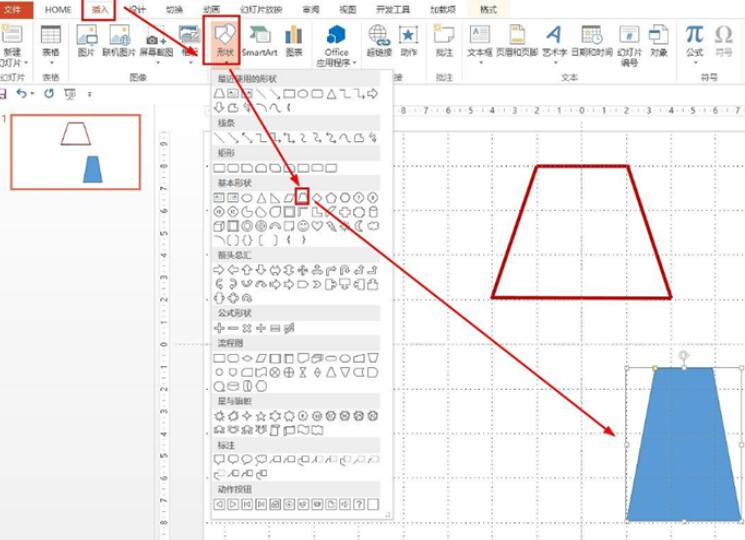
[形式] - [図形の塗りつぶし選択: なし] [塗りつぶしの色] - [図形の輪郭の選択: 紫] をクリックし、太さを 6 ポイントに設定します。
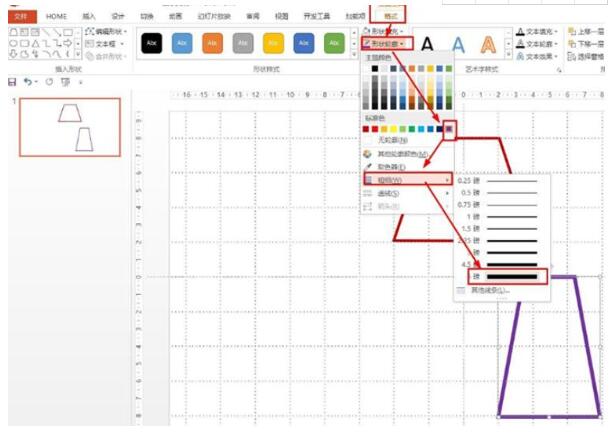
以上がPPT を使用して二等辺台形を作成する詳細な手順の詳細内容です。詳細については、PHP 中国語 Web サイトの他の関連記事を参照してください。